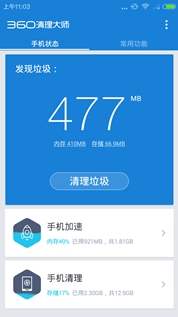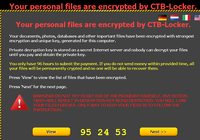利用这种2K自带的IIS 5.0可以在2K机上建立最常用的WWW和FTP服务器,实现最基本的浏览和文件传输功能,可以满足人们的一般要求。
在建立自己的WEB服务前先应进行以下知识以及设置的准备:
DNS的解析:
由于IP的难以记忆且可能有改变,为了方便访问,用户一般是通过输入WEB站点所对应的DNS名称,用户所在的ISP提供的DNS服务器将此DNS名称解析为WEB站点的IP,从而客户端的WEB浏览软件可以与此IP的WEB服务器建立对话连接。
一般的,计算机的DNS名称在授权(SOA)DNS服务器里是A记录,即主机名称与其对应的IP地址。有时候为了实现单一IP上的多主机服务,会设置别名记录(CNAME)。
DNS记录的动态更新:许多网友由于没有静态的IP,所以一般如果自己发布了什么服务,通常只好把自己当时的IP告诉别人才能让他人访问到自己的主机。现在有的DNS服务器提供动态的DNS名称服务,如Windows2000的DNS服务,这样即使你的主机每次DHCP分配的IP不一样,但在DNS服务器的主机记录资源里都有相应的动态的IP与主机名称的映射,访问者只要知道你的主机名称就可以访问了。在Internet上也有这样的服务,如大家熟悉的DNS2GO。具体如何设置这里就不详细介绍了。
本文实验所在的机子为Windows 2000 Advanced Server。本身配置了DNS服务,因此首先设置主机A记录:
 |
注意该主机的父域是lab.local,同时该主机A记录有三条:所以可以通过admin.lab.local,pdc1.lab.local和www.lab.local访问到该主机。下面的操作将添加www.lab.loca这个WEB站点。
解决了名称解析的问题,就可以着手设置IIS了。
一、IIS 服务的安装
IIS 5一般在Server版本上是缺省安装的。手工安装可以通过添加Windows组件安装:
 |
二、Intetnet信息服务控制台
Windows2000管理是通过组件的控制台实现的,IIS也不例外。在这里可以开启、暂停和停止任何站点或者本机全部的IIS服务,也可以对各个站点进行添加、删除和各项属性的设置。
 |
三、添加一个站点www.lab.locl
右键点击进入新建WEB站点向导,设置相应的属性。也可以跳过向导,直接设置属性:
1、WEB站点
说明:出现在控制台中关于该站点的说明。
IP及端口:缺省为全部未分配。你可以进入高级,将服务绑定到多个IP(如果主机有多个IP)及相应的端口,和相应的主机头。端口使用缺省的80,由于该站点不是缺省的站点,所以还得把主机头设置为www.lab.local(端口和主机头的设置在单主机上实现多个虚拟主机的应用中很有用,主机头和站点对应的主机名相同);因为现在只有一个IP,所以选择缺省也就是172.18.2.18,即和DNS里记录一致。
连接:很容易理解的选项:)
 |
 |
2、主目录:
每一个 Web 站点必须有一个主目录。如果在同一台计算机上设置 Web 站点和 FTP 站点,就必须为每一种服务(WWW 和 FTP)指定不同的主目录。WWW 服务的默认主目录是 C:\InetPub\Wwwroot。FTP 服务的默认主目录是 C:\InetPub\Ftproot。可以选择不同的目录作为您的主目录。
单击“主目录”选项卡,然后指定主目录的位置。可以选择:
计算机硬盘上的目录。
其他计算机上的共享目录。
重定向到 URL(浏览器请求此 URL 转向另一个新的 URL)。无法重定向 FTP 目录。
在文本框中,指定目录的路径名、共享名或 URL。
这里设置为F:\webroot
 |
3、设置“文档”:确保“启用默认文档”一项已选中,再增加需要的默认文档名并相应调整搜索顺序即可。此项作用是,当在浏览器中只输入域名(或IP地址)后,系统会自动在“主目录”中按“次序”(由上到下)寻找列表中指定的文件名,如能找到第一个则调用第一个;否则再寻找并调用第二个、第三个……如果“主目录”中没有此列表中的任何一个文件名存在,则显示找不到文件的出错信息。
这里添加一个默认文档index.html,并且调整顺序后在最上方。
 |
4、设置目录安全性:
一个很多网友会碰到到的情况:访问WEB的用户会被提示输入验证信息。所以一般如果没有特别安全因素的考虑,应该在匿名访问和验证控制里设置可以匿名访问。
其他的你还可以设置IP和安全证书等安全选项。一般不设置。
 |
5、其它项目均可不用修改,直接按“确定”即可,这时会出现一些“继承覆盖”等对话框,一般选“全选”之后再“确定”即最终完成“默认Web站点”的属性设置。
如果需要,可再增加虚拟目录:
在 Internet 信息服务管理单元中,选中要添加目录的 Web 站点或 FTP 站点。
单击“动作”按钮,然后指向“新建”,并选择“虚拟目录”。
使用“新建虚拟目录”向导完成此任务。
提示 如果使用 NTFS,还可以通过在 Windows 资源管理器中右键单击某个目录创建虚拟目录,单击“共享”,然后选择“Web 共享”属性页。
比如,有“www.lab.local/sports”之类的地址,“sports”可以是“主目录”的下一级目录(姑且称之为“实际目录”),也可以在其它任何目录下,也即所谓的“虚拟目录”。要在Web站点下建立虚拟目录,选Web站点→右键→新建→虚拟目录,然后在“别名”处输入“sports”,在“目录”处选择它的实际路径即可。对于WEB站点来说,使用虚拟目录也是出于一种安全性的设置,因为这样访问者就猜不出WEB站点实际的物理目录情况了。
 |
6、关于“管理Web站点”:
“管理Web站点”是Windows2000所谓的一种特色,即有些管理可以通过WEB的方式进行管理系统,实际上对安全来说是没有任何好处的。比如本文的“admin.lab.local”,它允许IIS管理员通过浏览器来远程实现对IIS的管理和控制。 可以将这个站点停止服务。或者在安全设置里设置仅允许信任的IP进行管理。
 |
7、最后开启新添的站点的服务:
 |
8、 用IE来试验浏览一下:http://netadmin.77169.com/HTML/20031106205800.html